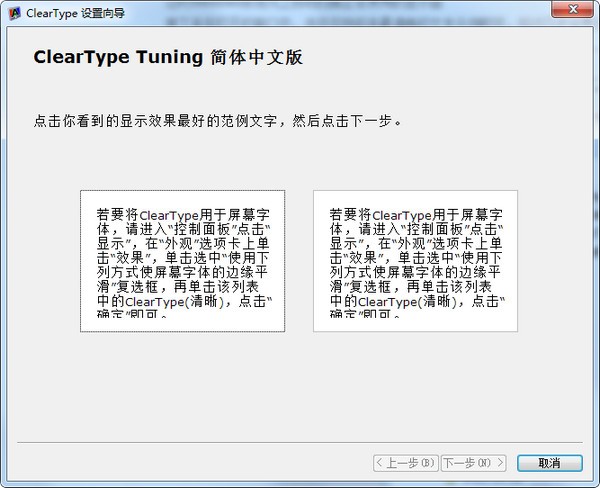软件介绍
ClearType是微软提供的一款屏幕字体平滑工具。它可以在许多不同的Windows操作系统中使用。我们可以通过官方的ClearType版本巧妙地调整显示的色调,从而提高文字的清晰度。这个软件凭借其强大的功能可以提高文字的清晰度。
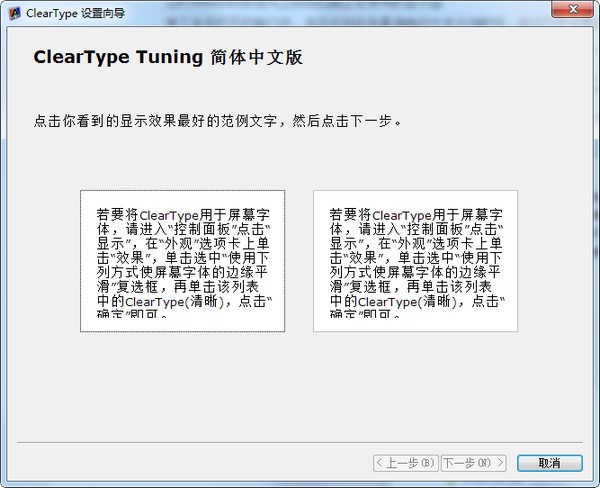
ClearType软件介绍
ClearType是一款功能强大的屏幕字体清晰软件;当人们使用电脑,浏览一些网站或文档时,字体会不清晰。如果还是有这样的困扰,请尝试下载河东软件园的ClearType Tuning(屏幕字体增强工具)。它可以让你看得更深的字体,看起来更清晰,提高字体的可读性,调整字体,让你再也不用担心字体难以辨认或者模糊不清了!
软件功能
1.ClearType充分利用了LCD色条的排列特点,呈现出更完美的对角线。2.ClearType技术提高了字体的可读性,这在很大程度上取决于所使用的字体。
3.字体色调的微调可以达到实际分辨率(水平分辨率的三倍)以上细长字符的显示效果。
ClearType软件描述
如下图所示,1为ClearType线,2为常用抗锯齿线;3和4分别是1和2的4倍放大倍数;图5是实际显示在液晶显示器上的1的放大示意图。ClearType充分利用了LCD的色条排列特性,显示出更完美的对角线。窗口上的像素和显示器上的像素对LCD的影响最明显,使用色调控制可以在一般CRT显示器上获得一些效果。
该技术在Windows XP平台上默认关闭,在Windows Vista中默认打开。而且苹果电脑的Mac OS操作系统中已经使用了与ClearType几乎相同的技术,早在1998年就发布了Mac OS 8.5。
另外,依靠ClearType技术来提高字体的可读性,很大程度上取决于所使用的字体,因此不能简单地与原有的标准抗锯齿技术相提并论。
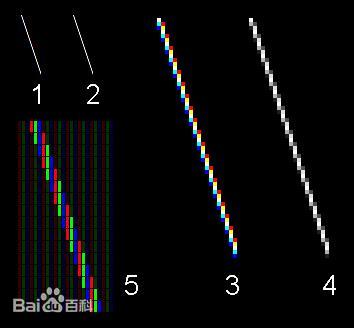
设置步骤
Win8恢复ClearType设置1.转到注册表HKCU \软件\微软\阿瓦隆。图形。下面有几个展示。有多少把钥匙?它们被称为显示1,显示2,…,显示n。我们只需要点击每个DISPLAYx的键,删除右边的所有键值(除了“默认”键值)。
2.转到注册表HKCU \控制面板\桌面。接下来找出以FontSmoothing开头的四个键值,分别设置为2,0,1,2。
3.注销当前登录的用户,然后再次登录以恢复设置,并将ClearType tuner所做的调整重置为系统的默认状态。
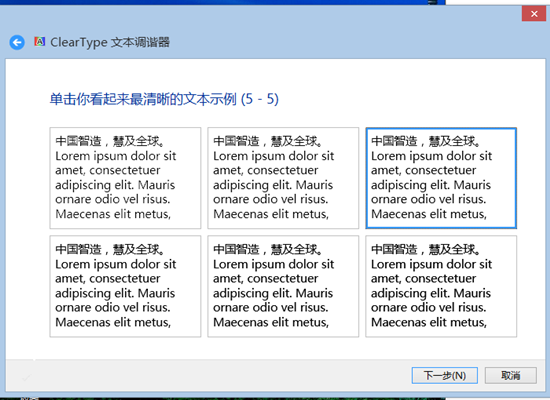
ClearType使用方法
1.在Windows10系统桌面上,依次点击开始/Windows系统/控制面板菜单项。2.此时会打开Windows10的控制面板窗口。单击窗口中的“字体”图标。
3.在打开的字体窗口中,点按左侧边栏中的菜单项“调整ClearType文本”。
4.此时,将弹出cleartype文本调谐器窗口。选中“启用清除类型”前面的复选框,然后单击“下一步”按钮。
5.此时,Windows系统会立即自动扫描正在使用的显示器。
6.接下来,在打开的窗口中,选择你能理解的最清晰的文本示例。经过几个步骤的设置,可以看到Windows S10系统的字体显示更加清晰。
常见问题
如何重置ClearType设置?1.转到注册表HKCU \软件\微软\阿瓦隆。图形。下面有几个展示。有多少把钥匙?它们被称为显示1,显示2,…,显示n。我们只需要点击DISPLAYx的每一个键,删除右侧所有键值(除了“默认”键值)。没有ClearType调优的Normal应该是这样的:
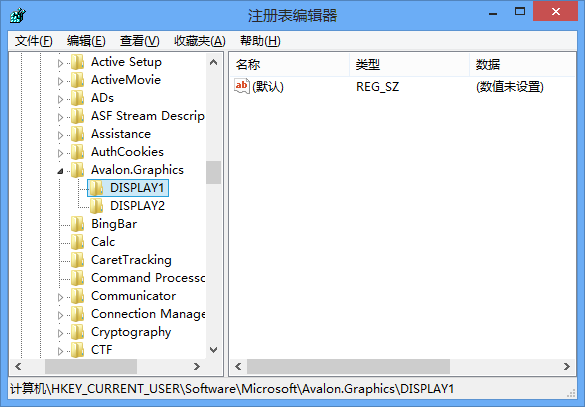
2.转到注册表HKCU \控制面板\桌面。接下来找出以FontSmoothing开头的四个键值,分别设置为2,0,1,2。
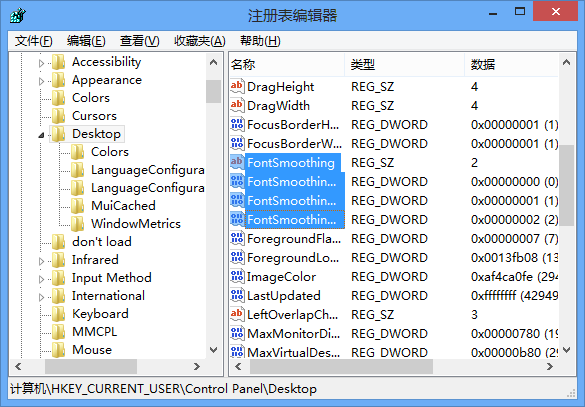
3.注销当前登录的用户,然后再次登录以恢复设置,并将ClearType tuner所做的调整重置为系统的默认状态。